Word怎么把其中一页变成横向, Word如何将其中一页变成风景?使用Word编辑内容时,需要横向显示某个页面中的内容,但很多用户不知道如何调整页面方向。对于这个问题,
接下来,我们来看看以下几种教学方法。
Word如何将一页变成横向:
1.将鼠标光标放在Word中设置为横向的上一页的末尾。
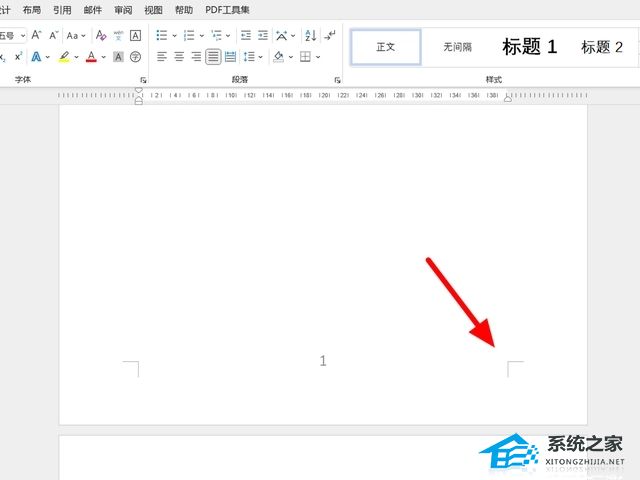
2.然后在菜单栏中,单击布局。
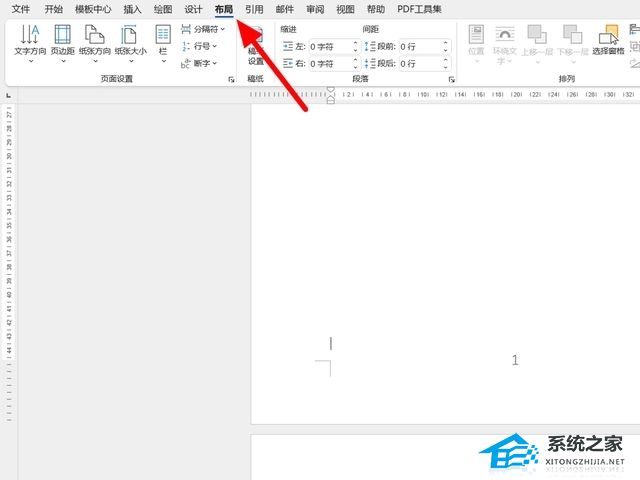
3.在分隔符选项下,单击下一步。
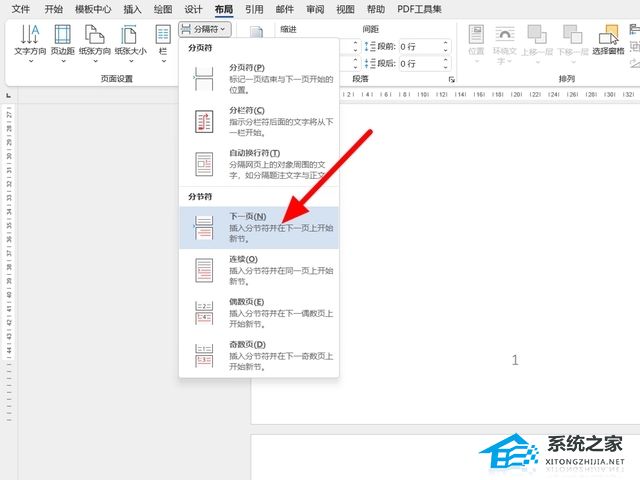
4.将鼠标光标放在横向页面的末尾,注意横向页面不要有太多的内容,因为横向页面的行数会减少,会导致一个纵向页面变成两个或两个以上的横向页面。
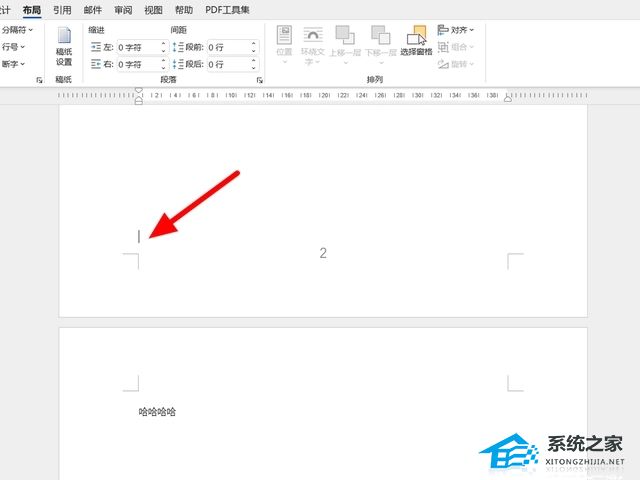
5.在分隔符选项下,单击下一步。
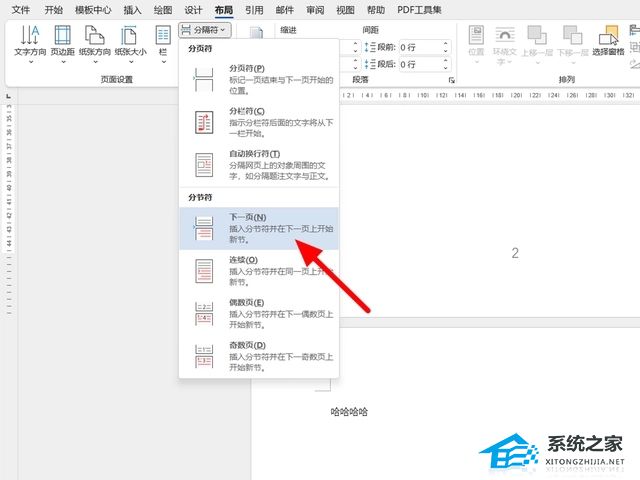
6.设置完成后,点击横向页面,将鼠标光标放在要设置为横向的页面上即可。
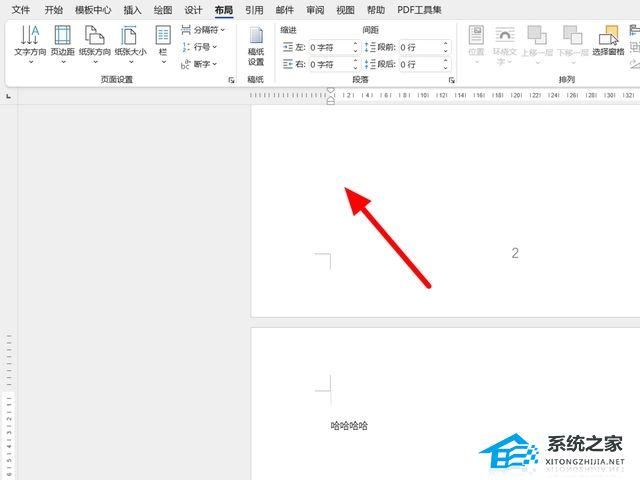
7.在“布局选项”下,单击纸张方向。
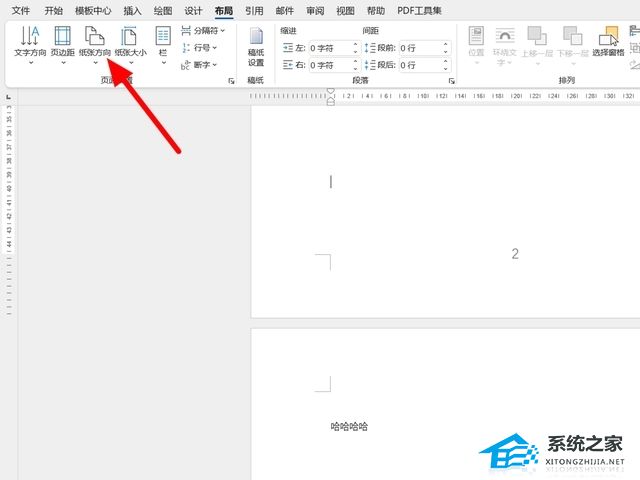
8.点击横向,其中一页将被成功横向设置。
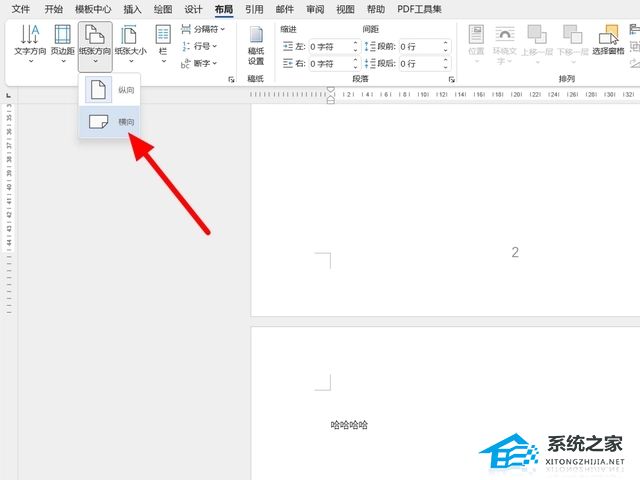
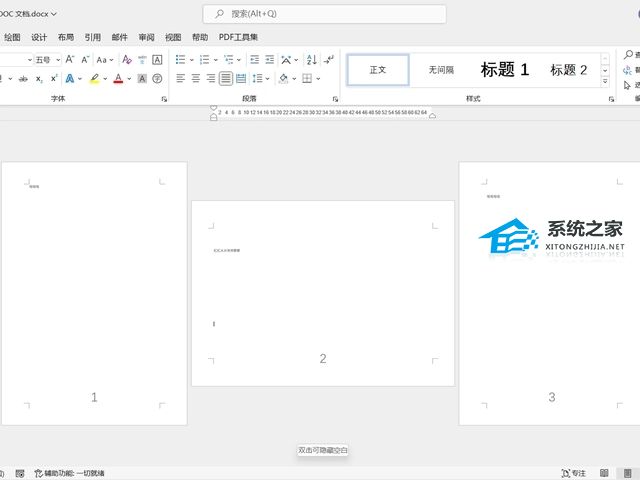 以上是系统之家边肖为您带来的关于Word如何将一页变成横向的内容。希望能解决你的问题。感谢您的阅读。更多精彩内容,请关注官网,系统之家。
以上是系统之家边肖为您带来的关于Word如何将一页变成横向的内容。希望能解决你的问题。感谢您的阅读。更多精彩内容,请关注官网,系统之家。
Word怎么把其中一页变成横向,以上就是本文为您收集整理的Word怎么把其中一页变成横向最新内容,希望能帮到您!更多相关内容欢迎关注。
